Google Chrome là trình duyệt Web phổ biến nhất hiện nay cùng với Internet Explorer và Mozilla Firefox. Nhưng không hiểu vì lý do gì mà gần đây, Google Chrome luôn hiện thông báo "Google has flagged 'IDM integration' has malicious", taimienphi.vn sẽ hướng dẫn bạn khắc phục sự cố này.
Bạn đã sử dụng Google Chrome làm trình duyệt Web mặc định của mình đã từ rất lâu, nhưng không hiểu vì sao gần đây, bạn lại thường xuyên nhận được thông báo lỗi "Google has flagged 'IDM integration' has malicious". Theo taimienphi.vn thì đây thông báo Google đã xếp tiện ích IDM Integration vào nhóm các phần mềm độc hại, gây nguy hiểm cho máy tính và cần phải loại bỏ ngay lập tức.
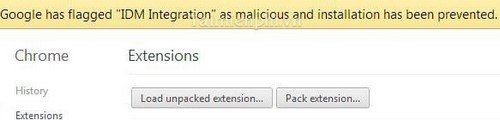
Cùng với lỗi Shockwave Flash thì "Google has flagged 'IDM integration' has malicious" là lỗi khá phổ biến mà rất nhiều người đã gặp phải và chưa tìm ra hướng giải quyết. Thông qua bài viết này, hy vọng trình duyệt của bạn sẽ hoạt động trở lại bình thường.
Xử lý lỗi IDM integration has malicious của Chrome
Bước 1: Mở trình duyệt Google Chrome và click vào biểu tượng thanh công cụ ở góc trên bên phải màn hình.
Chọn Settings

Bước 2: Click Show advanced settings.. để thiết lập và tùy chọn các thông số liên quan.

Bước 3: Trong mục Privacy, bỏ chọn tại dòng chữ "Enable phishing and malware protection" để loại bỏ tính năng kích hoạt chế độ bảo vệ chống lừa đảo trực tuyến và các thành phần độc hại.

Bước 4: Truy cập vào đường dẫn C:\Program Files\Internet Download Manager (nếu sử dụng phiên bản Windows 32 bit) và C:\Program Files (x86)\Internet Download Manager (nếu là phiên bản Windows 64 bit).

Copy tập tin 'IDMGCExt.crx' đặt ngoài màn hình Desktop

Bước 5: Trong trình duyệt Google Chrome, gõ đường dẫn 'chrome://extensions/' tại địa chỉ URL, click "Developer mode".

Kéo file 'IDMGCExt.crx' từ ngoài Desktop và thả vào trình duyệt Google Chrome (hỗ trợ kéo/thả tập tin).

Kết quả đạt được

Hy vọng, bài viết trên sẽ giúp ích cho những ai đang gặp khó khăn khi trình duyệt Google Chrome luôn hiển thị thông báo lỗi "Google has flagged 'IDM integration' has malicious" mỗi khi bạn định download một dữ liệu từ Internet về máy tính thông qua phần mềm donwload IDM. Sau khi đã hoàn thành các thao tác trên, bạn sẽ download bình thường các dữ liệu như trước đây.